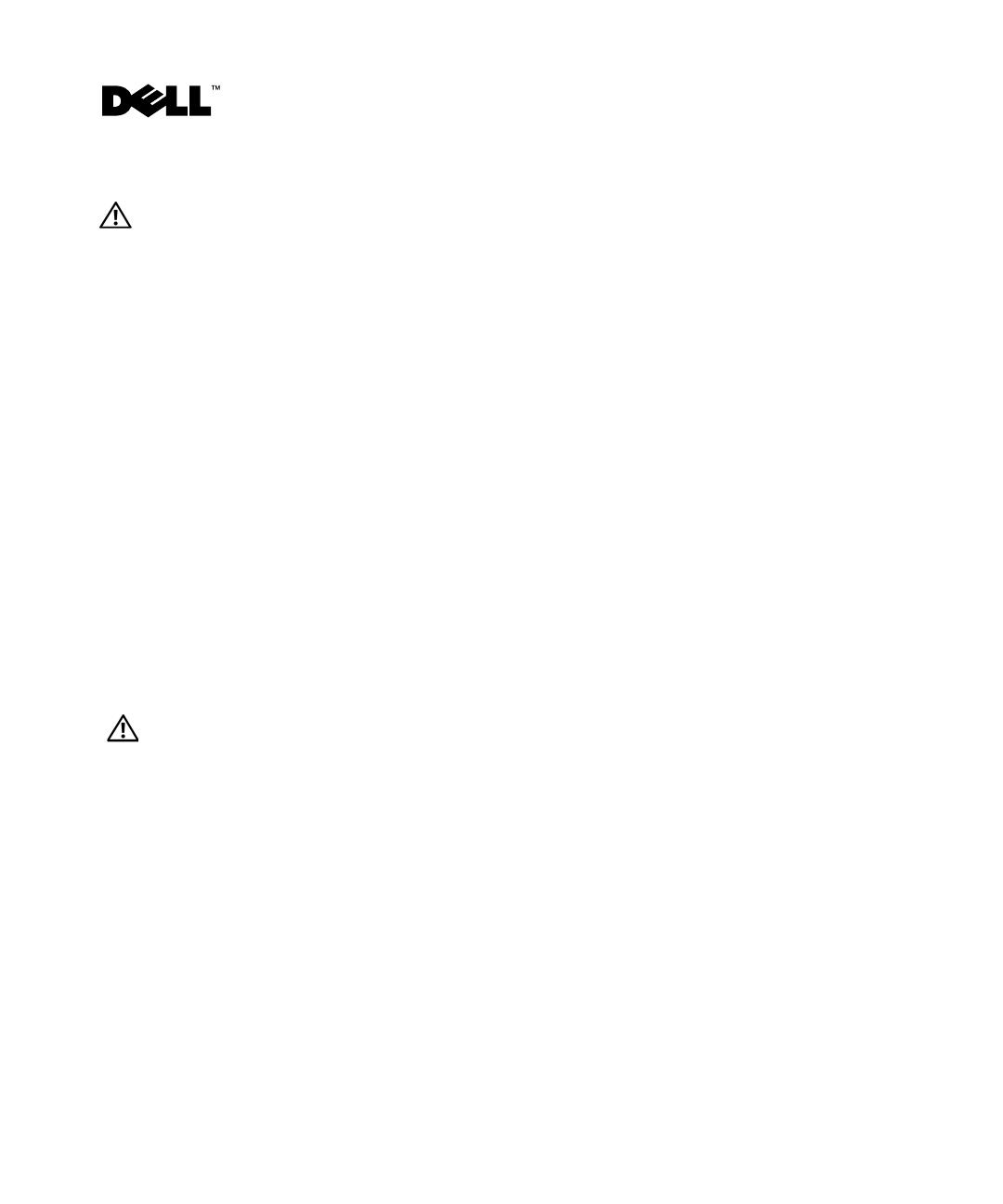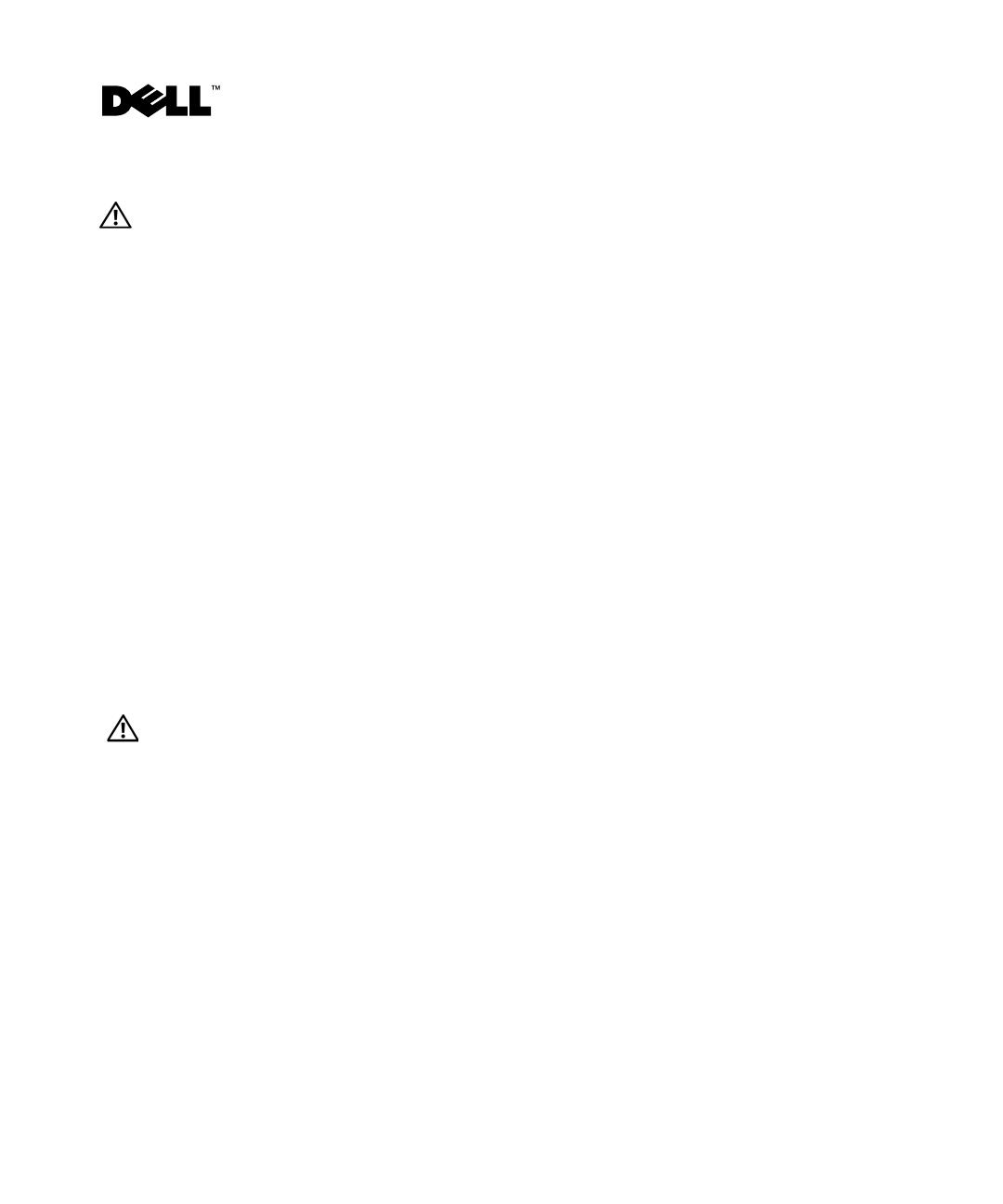
Warnhinweise
VORSICHT: Hiermit werden Sie auf eine potentiell gefährliche Situation hingewiesen, die zu Sachschäden,
Verletzungen oder zum Tod führen könnte.
Aktualisieren des BIOS vor dem Upgrade des Systems
Überprüfen Sie vor dem Upgrade des Systems, ob die aktuelle BIOS-Version auf dem System installiert
ist. Mit der aktuellen BIOS-Version ist sichergestellt, dass das System uneingeschränkt unterstützt wird.
1
Überprüfen Sie die BIOS-Version im System-Setup-Programm. Eine Anleitung finden Sie in der
Systemdokumentation, die sich auf den CDs zum System befindet, oder unter
support.dell.com
.
2
Informieren Sie sich unter
support.dell.com
über die aktuelle Version des System-BIOS.
Laden Sie das System-BIOS unter
support.dell.com
herunter, falls die Versionsnummer höher
als bei der auf dem System installierten Version ist.
3
Laden Sie gegebenenfalls die aktuelle BIOS-Version herunter und führen Sie das Flash-Update durch.
Informationen zum Herunterladen und zur Flash-Installation erhalten Sie auf der Seite, von der Sie
das BIOS herunterladen.
4
Führen Sie den System-Upgrade durch. Anweisungen finden Sie unter „Installieren von System-
komponenten“ oder „Installieren von Systemoptionen“ in der Systemdokumentation auf den
mitgelieferten CDs oder unter
support.dell.com
.
Wenn Sie eine neue Systemplatine installieren, führen Sie das Flash-Update des BIOS nach
der Installation der Systemplatine erneut durch.
VORSICHT: Alle Installationsvorgänge, bei denen die Systemabdeckung entfernt werden muss, sind
ausschließlich von qualifizierten Servicetechnikern durchzuführen. Ausführliche Informationen zu den
Sicherheitsvorkehrungen beim Arbeiten im Innern des Computers und zum Schutz vor elektrischer
Entladung finden Sie im Produktinformationshandbuch.
____________________
Irrtümer und technische Änderungen vorbehalten.
© 2005 Dell Inc. Alle Rechte vorbehalten. Gedruckt in den USA.
Die Reproduktion dieses Dokuments in jeglicher Form ohne schriftliche Genehmigung von Dell Inc. ist streng verboten.
Marken in diesem Text: Dell und das DELL Logo sind Marken von Dell Inc.
Alle anderen in dieser Dokumentation genannten Marken und Handelsbezeichnungen sind Eigentum der jeweiligen Hersteller und Firmen.
Dell Inc. erhebt keinen Anspruch auf Marken und Handelsbezeichnungen mit Ausnahme der eigenen.
Oktober 2005